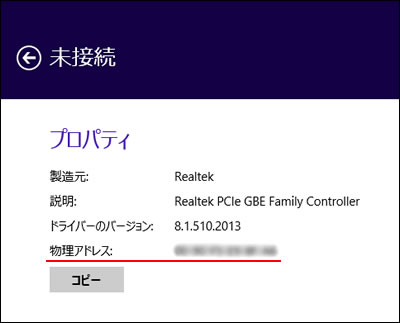Windowsには「IPCONFIG」というプログラムがOSに含まれています。「IPCONFIG」を使用してMACアドレスを確認することができます。
<Windows Vista / Windows 7の場合>
1-1[スタート]-[すべてのプログラム]-[アクセサリ]-[コマンド プロンプト]を選択します。
<Windows 8の場合>
1-1チャームの[検索]-[アプリ]を選択し、アプリ一覧から[コマンド プロンプト]を選択します。
<Windows 8.1の場合>
1-1スタート画面左下の をクリックし、[アプリ]画面から[コマンド プロンプト]を選択します。
をクリックし、[アプリ]画面から[コマンド プロンプト]を選択します。
タッチ操作の場合、スタート画面左下の をタップ、または画面の下から上にスワイプ(スワイプアップ)し、[アプリ]画面から[コマンド プロンプト]を選択します。
をタップ、または画面の下から上にスワイプ(スワイプアップ)し、[アプリ]画面から[コマンド プロンプト]を選択します。

「PC設定」からMACアドレスを確認する(Windows 8.1)
Windows 8.1の場合、次の場所でもMACアドレスを確認できます。
1チャームの[設定]-[PC設定の変更]-[ネットワーク]-[接続]をクリックし、MACアドレスを確認したいネットワーク機能(イーサネットまたはWi-Fi)を選択します。
Windows 8.1 Updateの場合は、スタート画面でPC設定タイル をクリックし、[ネットワーク]-[接続]を選択し、MACアドレスを確認したいネットワーク機能(イーサネットまたはWi-Fi)を選択します。
をクリックし、[ネットワーク]-[接続]を選択し、MACアドレスを確認したいネットワーク機能(イーサネットまたはWi-Fi)を選択します。

2「プロパティ」画面が表示されるので、「物理アドレス」を確認します。